Настройка и фърмуер на рутера Mercusysys MW325R

- 1431
- 288
- Angelo Monahan
Решавайки избора на рутер, много потребители се ръководят, на първо място, на цената. И впоследствие съжаляват за техния избор, защото се оказва, че рутерът не гарантира покритието на цялото жилищно пространство или качеството на безжичната комуникация оставя много желание да се желае. Но пазарът се развива и днес вече има модели, които се различават по достъпна цена, приемливи характеристики и добър набор от допълнителни функции. Типичен пример за такъв рутер е Mercusysys MW325R.

Описание, основни характеристики
Марката Mercusys е известна със своите евтини рутери, а MW325R заема достойно място в тази линия. Това устройство може да се нарече по -големият брат MW301R, като има няколко важни предимства в сравнение с един от най -евтините модели на пазара.
Първо, вместо две неехдерни антени, има 4 с капацитет по 5 dBi, който гарантира площ от площ от около 500 m2. Второ, броят на LAN портовете тук е увеличен до три (в по -младия модел има две от тях).

Прегледът на рутера Mercusysys MW325R би бил непълен, без да се изброява очевидни недостатъци, включително възможността за работа в същия диапазон, тоест липсата на поддръжка на протокола за безжично предаване 802.11ac. За спамните мрежи това е доста важно, тъй като значително намалява общата производителност на устройството. Отсъствието на USB порт също може да се нарече минус, но едва ли е критично използващ рутер за свързване на същия сървър за печат.
Но да се очаква от бюджетен модел на възможности, присъщи на по -скъпи братя, не си струва. Освен това, площта на покритие на MW325R и мощността на предавателя на височина. 500 квадратни метра е помещение от около 22х22 метра или кръг с радиус 12 m. Но тук много зависи от характеристиките на планирането на апартамента или офиса.
Стандартен комплект за захранване: рутер, мрежов кабел с захранване, кръпка и документация. От бутони и портове има три LAN порта, един wan, гнездо за захранване и бутон за нулиране. WPS бутони и още повече - отделни бутони за изключване на безжичната мрежа, не. Антените се въртят в две равнини, тоест доста подвижни и могат да бъдат насочени, така че всяка част от стаята да са покрити.

Основните технически характеристики на Mercusysys MW325R:
- 3 LAN портове 100 MB/s;
- 1 WAN порт 100 MB/s;
- Wi-Fi мрежово излъчване Честота: 2.4 GHz;
- Безжичен стандарт 802.11b/g/a;
- Скорост на трансфер на данни чрез Wi-Fi: 300 Mb/s;
- мрежа за гости;
- работа в режим на моста;
- родителски контрол;
- Размери: 167.0 × 118.0x33.0 mm;
- Тегло: 200 g.
Как да свържа рутера Mercusysys MW325R към интернет
Първо трябва да гарантирате физическия достъп на рутера до мрежата, за който кабелът, идващ от доставчика, е поставен в пристанището на WAN. Ако има компютър с мрежова карта, свържете го с рутера на кръчмата, който е включен.

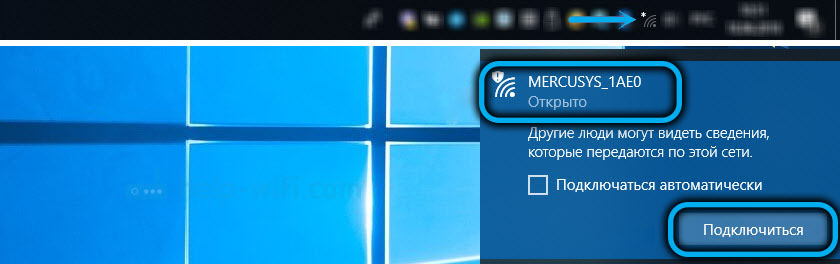
Настройките на устройството се извършват през уеб интерфейса. За да влезем в него, във всеки браузър въвеждаме целевата линия mwlogin.Нета или 192.168.1.1 - Тези данни са посочени на етикета на рутера.
Ако това е първото включване на устройството, ще започне сценарият за настройка на базата на Mercusys MW325R, а в прозореца, който се отваря, ще ви бъде предложено да инсталирате парола за въвеждане на администраторски панел, който по всяко време може да бъде променен. Паролата се въвежда два пъти, за да се уверите, че не сте били сбъркани за първи път. Ако пренебрегнете въвеждането на парола, достъпът до уеб интерфейса ще бъде незащитен, което означава, че съседите ще могат свободно да използват вашия рутер за достъп до световната мрежа.
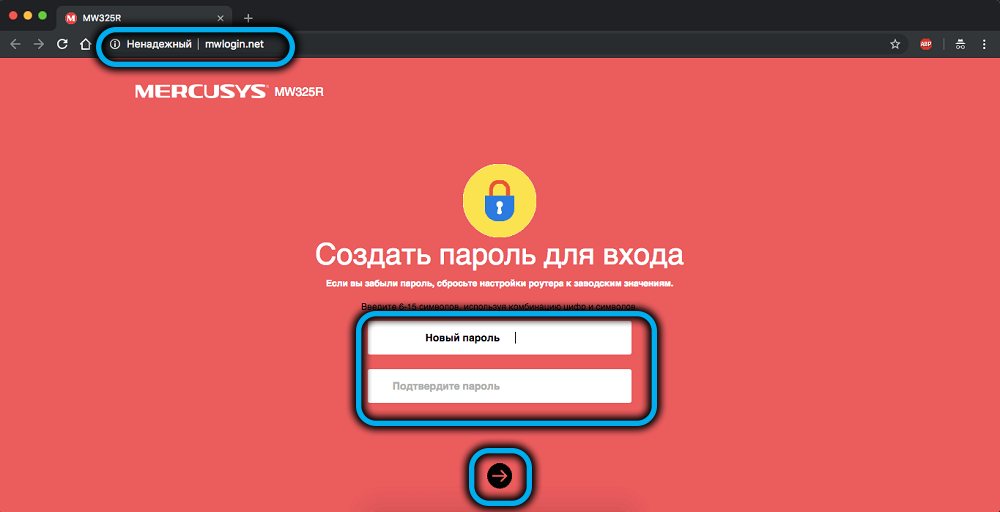
Ако забравите или загубите паролата си, ще трябва да нулирате настройките на рутера във фабриката и след това да повторите процедурата за въвеждане на настройките.
След като въведете паролата, щракнете върху стрелката и стигнете до страницата за настройка на параметрите за достъп до Интернет. На страницата "мрежа" трябва да изберете правилния тип връзка. Това, което трябва да бъде въведено в това поле, зависи от вашия доставчик - това може да бъде PPPOE (Rostelecom), L2TP/PPTP (Beeline), динамични или статични IP протоколи.
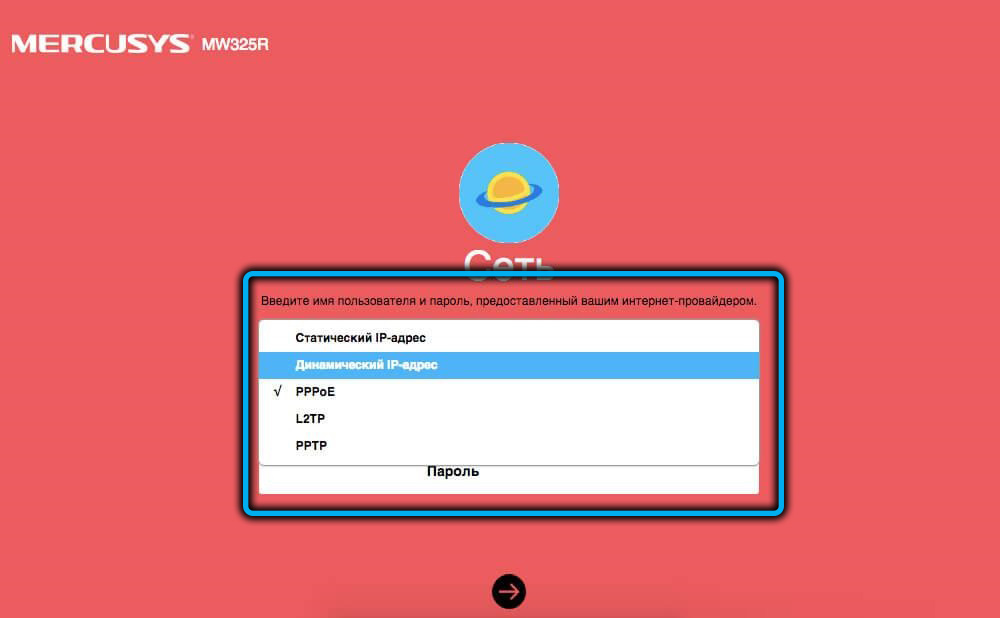
Първите три типа съединения изискват удостоверяване с данни от доставчика (двойка вход/парола). L2TP/PPTP протоколите също изискват индикация за адреса на доставчика на VPN сървъра. Най -лесният начин за свързване - според динамичния IP, не е нужно изобщо да въвеждате нищо и защитата срещу хакерство се извършва на ниво хардуер, като регистрирате уникален MAC адрес на вашето устройство в базата данни на доставчика.
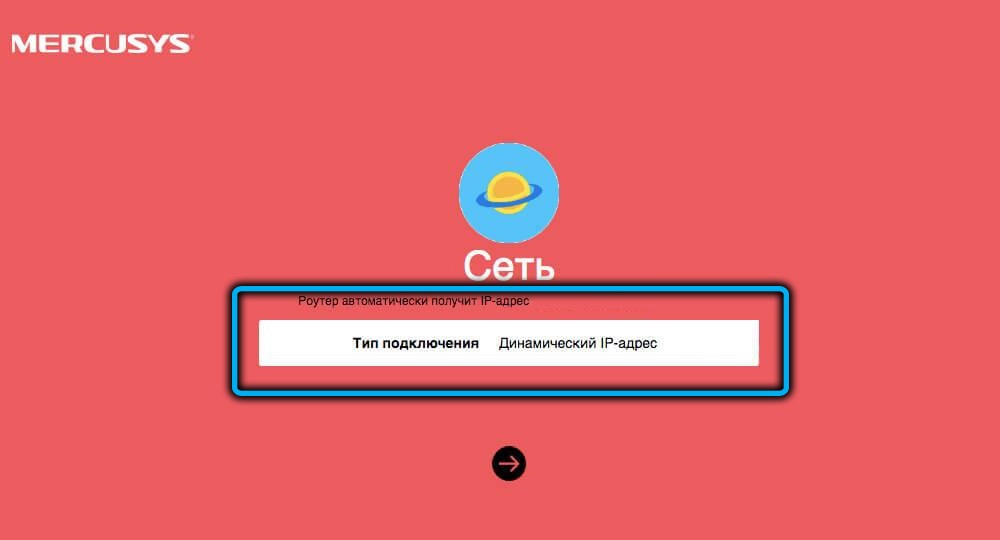
Когато избирате статичен IP, трябва да посочите този адрес, както и маската на подмрежата (обикновено 255.255.255.0) и адресите на DNS сървърите, основните и алтернативни (ако първият е недостъпен).
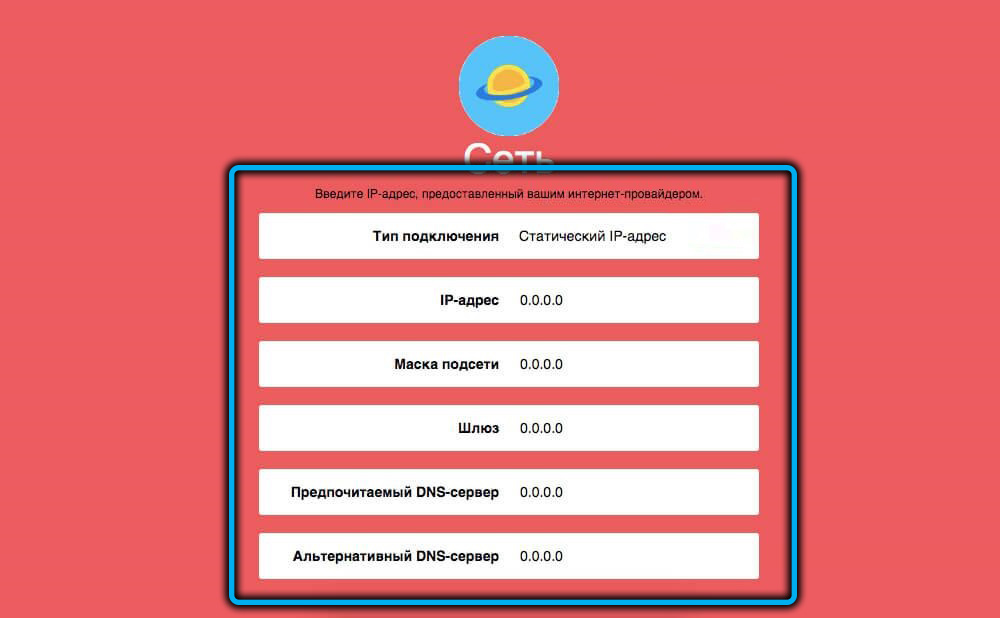
При тази връзка на рутера MW325R към Интернет може да се счита за завършена.
Как да настроите маршрутизатора Mercusysys MW325R за Wi-Fi дистрибуция
След като се свържете с интернет, ще бъдете поканени да въведете името на безжичната мрежа и да го посочите. Настройките на Wi-Fi могат да бъдат променени по-късно, в раздела "Безжичен режим".
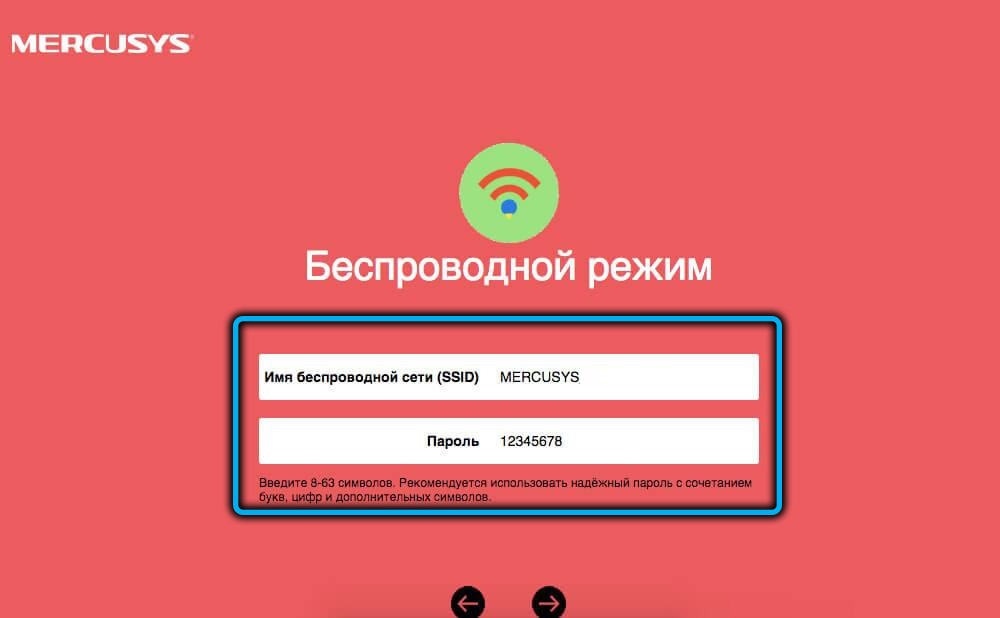
Обърнете внимание, че SSID параметърът е името, което се показва в смартфона при търсене на безжични мрежи. Препоръчително е да посочите паролата достатъчно сложна, така че да не е хакнат. След като натиснете стрелката, можете да опитате на мобилни устройства и префикси, за да се свържете с току -що -нивата безжична мрежа на рутера Mercishis.
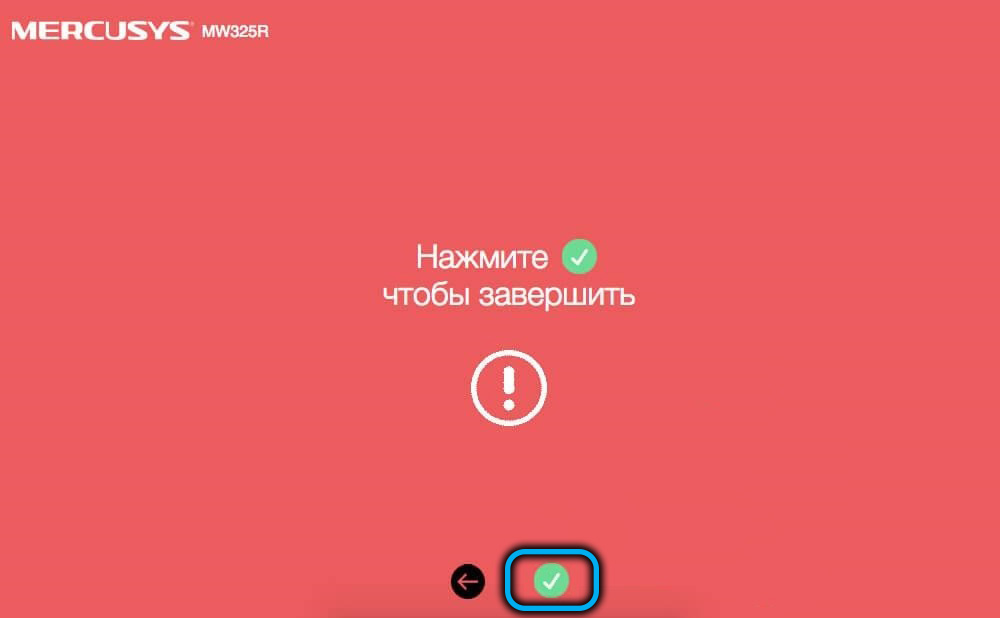
Презареждане, нулиране на фабрични инсталации
За да рестартирате рутера, трябва да го изключите от мрежата за няколко секунди, тъй като бутонът за изключване на него не е предоставен. Но има бутон за нулиране, щракване върху който и задържане на 5-8 секунди, докато всички светлинни индикатори не светят на панела, можете да изхвърлите настройките на рутера към фабриката.

И двете операции обаче могат да бъдат извършени от администраторския панел, като влезете в раздела „System Tools“.
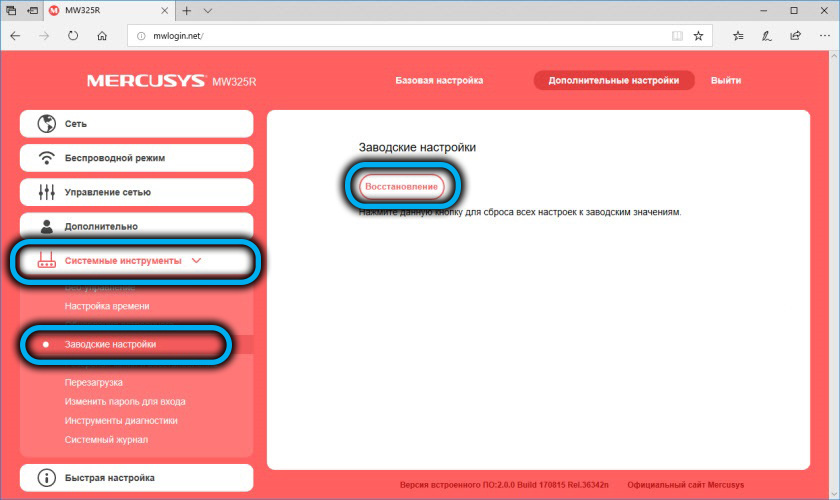
Обърнете внимание, че рестартирането може да се наложи, ако рутерът започне да работи с неуспехи, а настройките трябва да се освобождават, ако сте забравили/загубили паролата, за да влезете в уеб интерфейса.
Актуализация на фърмуера
Наблюдавайте дали най -новият софтуер си заслужава или не, е незадължителен въпрос, но трябва да се вземе предвид, че в новия фърмуер разработчиците премахват старите бъгове и често подобряват функционалността на желязото, като оптимизират софтуерния код. Следователно, правилото за добрия тон е да се актуализира фърмуерът като нови версии на освобождаването на фърмуера. Но как да разберете дали има нов фърмуер? Първо трябва да разберете тока. Ако никога не сте мигали, версията ще бъде тази, посочена на етикета. Ако фърмуерът вече е променен, тогава можете да намерите текущия от администраторския панел. За да направите това, отидете в секцията „Разширени настройки“, щракнете върху елемента от менюто „Системни инструменти“ и изберете покритието на сградата POE „Update“. Премахнете версията на фърмуера MW325R.
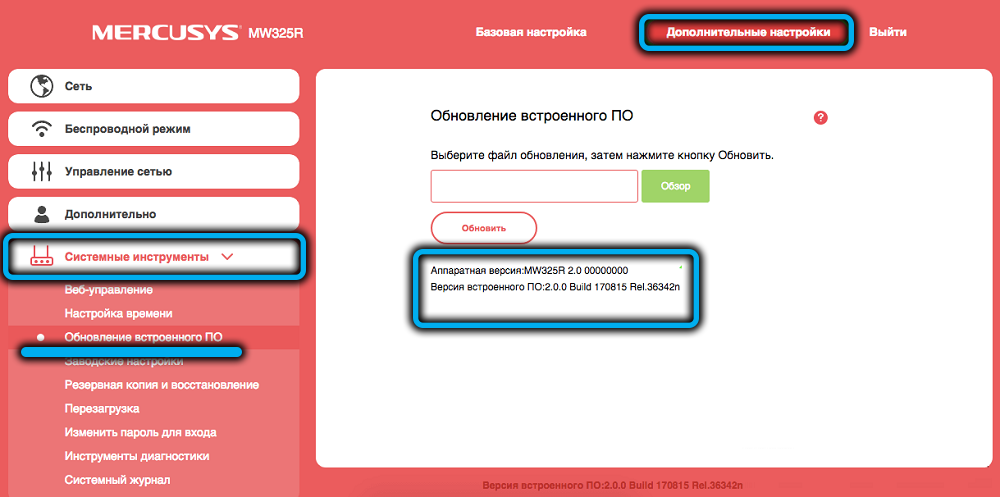
След това в раздела „Нов браузър“ отиваме на официалния уебсайт на производителя (страницата е посочена директно с фърмуера, инструкциите и друг необходим софтуер за този модел) и кликнете върху елемента „Вграден -in софтуер“.
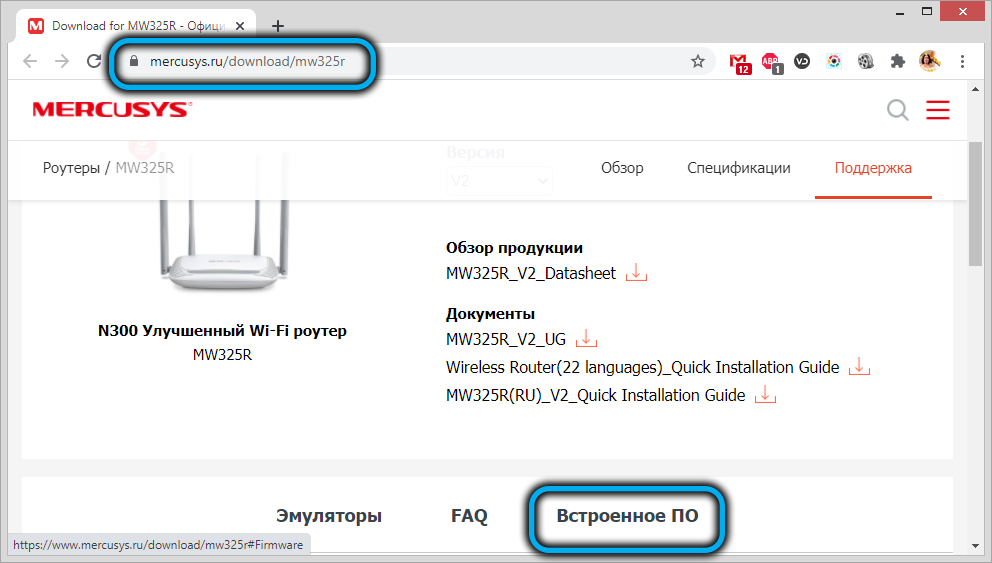
Ще се появи списък на фърмуера, указващ номера, датата на издаване и важните промени. Ако горният ред в списъка има номер, повече от това, което си спомняте, това означава, че трябва да се върнете. Кликнете върху иконата за изтегляне (намира се вдясно) и запазете файла на компютъра (под формата на ZIP архив).
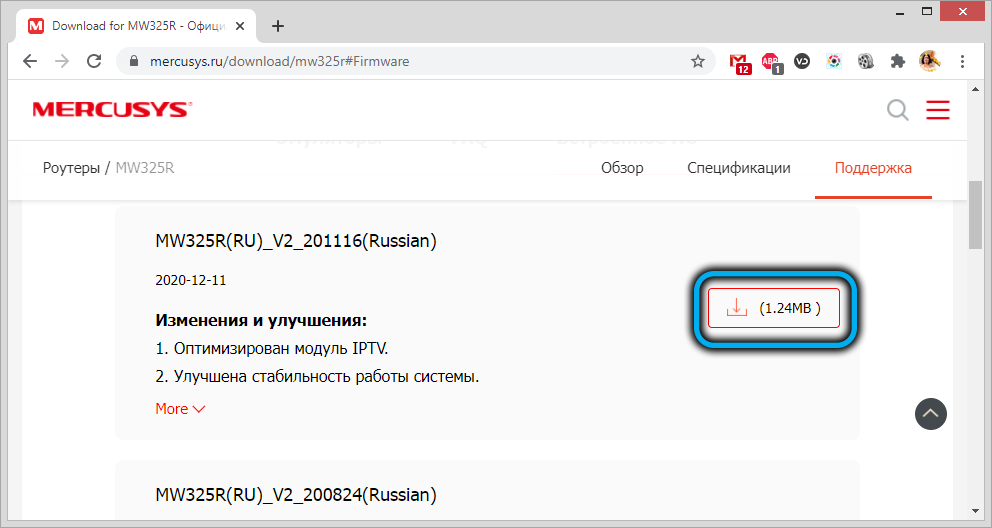
Ние разопаковаме архива и помним мястото, където се крие двоичният (фърмуерът има разширение .кош)).
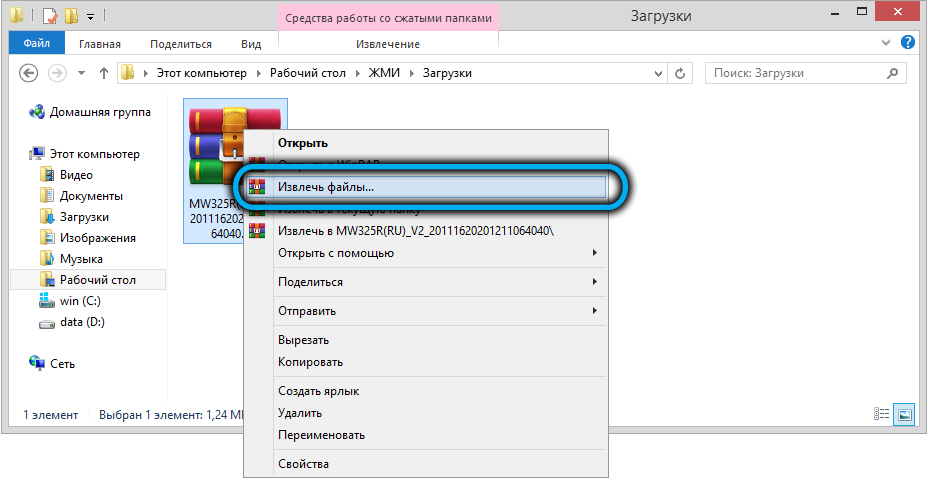
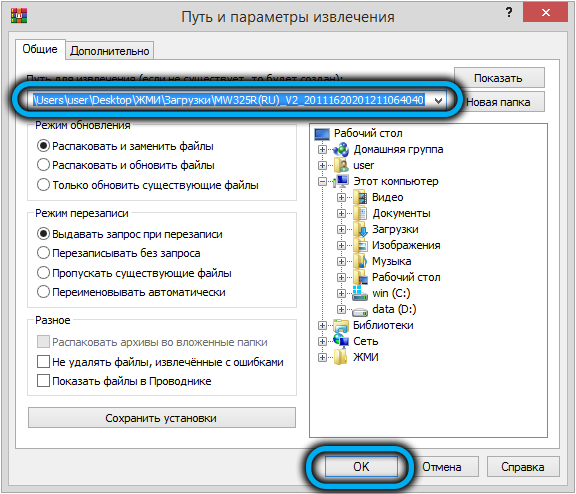
Отиваме в раздела Уеб интерфейс и щракнете върху бутона „Преглед“, потърсете разопакования фърмуер в проводника и щракнете върху бутона „Отворете“ и след това „Актуализирайте“. Ще започне процесът на обработка, по време на който е по -добре вече да не правите нищо на компютъра. След процедурата маршрутизаторът автоматично ще се рестартира и ще започне с актуализираната версия на микропрокограмата.
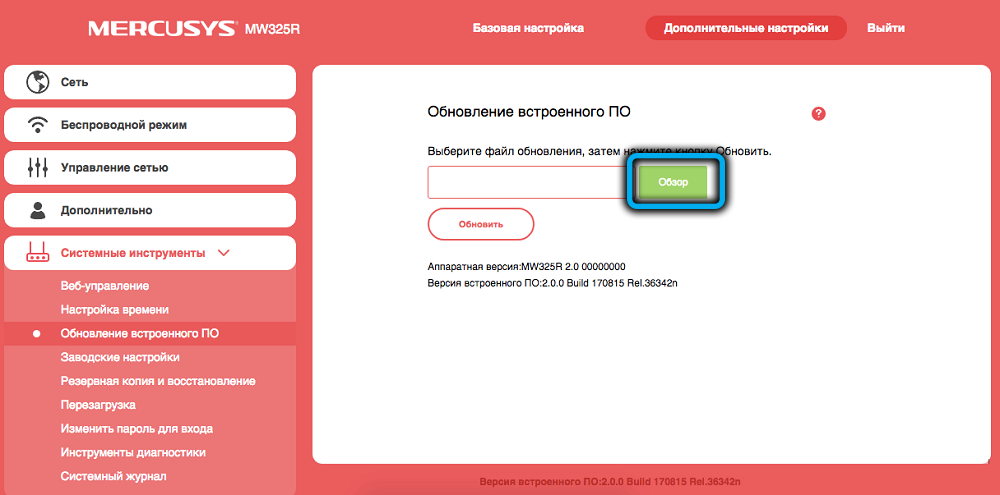
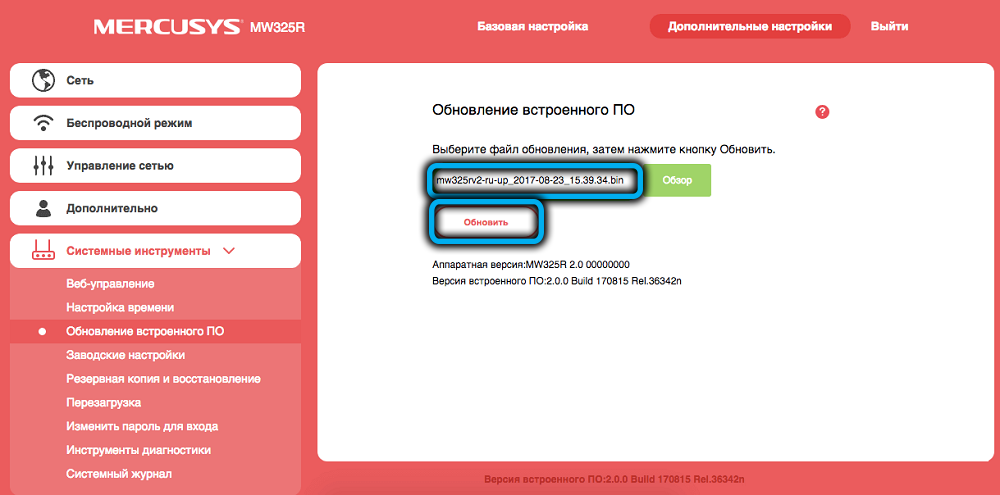
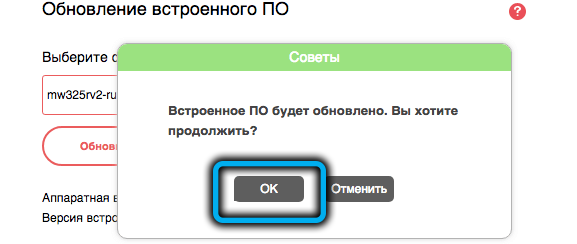
Сега знаете как да мигате и конфигурирате рутера Mercusys MW325R. Споделете с нас в коментарите, ако сте успели да направите това.
- « Как да актуализирате фърмуера и да конфигурирате рутера Mercusysys MW301R
- Настройка и актуализиране на маршрутизатора Tenda AC6 »

